本文通过实现五个目标任务举例说明如何在多用户场景下使用Arena。
操作视频
前提条件
请确保您已完成以下操作:
创建一个ACK集群。详情请参见创建Kubernetes托管版集群。
在ACK集群同VPC下,创建一个操作系统为Linux的ECS实例。具体操作步骤请参见自定义购买实例。
本示例中,ECS实例被称为Client机器。Client机器作为Arena的工作站,提交作业至ACK集群。
安装最新版本Arena。具体操作步骤请参见配置Arena客户端。
背景信息
当多个开发人员在一个公司或大团体下使用Arena进行工作时,为了有效管理,您可能需要对这些人员进行小组划分,且每个小组需要彼此隔离。这样在同一个集群内,小组就是您分配、隔离资源和权限的基本单元。
通常您需要将整个集群的资源(GPU、CPU、MEM)根据具体需求划分给每个组,并且给组内成员分配不同权限,以及提供各自独立的Arena使用环境。其中权限包括:用户对于作业的可见、可操作权限,用户的作业对特定数据的读写权限。
图 1. 配置多用户使用Arena的工作环境图

本文示例中的ACK集群和Client机器的节点信息如下表所示。
主机名 | 角色 | IP地址 | GPU卡数 | CPU核数 | MEM |
client01 | Client | 10.0.0.97(私有)39.98.xxx.xxx(公) | 0 | 2 | 8 GiB |
master01 | Master | 10.0.0.91(私有) | 0 | 4 | 8 GiB |
master02 | Master | 10.0.0.92(私有) | 0 | 4 | 8 GiB |
master03 | Master | 10.0.0.93(私有) | 0 | 4 | 8 GiB |
worker01 | Worker | 10.0.0.94(私有) | 1 | 4 | 30 GiB |
worker02 | Worker | 10.0.0.95(私有) | 1 | 4 | 30 GiB |
worker03 | Worker | 10.0.0.96(私有) | 1 | 4 | 30 GiB |
如无特殊说明的话,本文的操作均为集群管理员(admin)操作,操作节点为Client机器。
目标任务
本文最佳实践的示例中将达成以下五个目标任务:
目标一:您需要为当前ACK集群创建两个分组dev1和dev2,并且为这两个分组各添加一个用户bob和tom。
目标二:每个用户只能通过自己的账号和密码登录到Client机器,使用自己环境下的Arena。
目标三:bob和tom只对自己提交的作业可见,以及进行管理。
目标四:按组划分Worker节点GPU、CPU、MEM资源(注:仅Worker节点的计算资源才能被Arena作业使用)。
目标五:创建组内共享的数据卷,和组与组之间全局共享的数据卷。
组名 | 用户 | GPU | CPU | MEM | 共享数据卷 |
dev1 | bob | 1 | 不限制 | 不限制 | dev1-public和department1-public-dev1 |
dev2 | tom | 2 | 8 | 60 GiB | dev2-public和department1-public-dev2 |
department1-public-dev1和department1-public-dev2数据卷指向的是同一份数据;组dev1和dev2为所有用户共享;dev1-public和dev2-public分别对应分组dev1、dev2用户独享的数据。
步骤一:创建和管理ACK集群的用户和组
为了安全起见,不建议您直接登录ACK集群的Master节点安装使用Arena以及对集群进行操作,因此建议您在与ACK集群同一个VPC下创建ECS实例(Client机器)。通过配置KubeConfig文件,使用ECS实例节点对ACK集群进行访问。
创建Client机器上的用户和组。
通过kubectl连接ACK集群。
使用kubectl命令连接ACK集群时,您需要安装kubectl客户端工具和配置供集群管理员admin操作ACK集群的KubeConfig文件。有关具体的操作步骤,请参见获取集群KubeConfig并通过kubectl工具连接集群。
说明要求kubectl的版本大于或等于1.10。
执行以下代码在Client机器上创建对应的Linux UID和GID。
集群管理员需要为bob、tom以及分组dev1、dev2,在Client机器上创建对应的Linux UID和GID。通过Linux自身的账号系统机制,实现目标二,即每个用户只能通过自己的账号和密码登录到Client机器,使用自己环境下的Arena。
# Create Linux groups, users. groupadd -g 10001 dev1 groupadd -g 10002 dev2 adduser -u 20001 -s /bin/bash -G dev1 -m bob adduser -u 20002 -s /bin/bash -G dev2 -m tom #设置bob登录操作AI平台的Linux节点的密码。 passwd bob #设置tom登录操作AI平台的Linux节点的密码。 passwd tom
创建ACK集群中的用户(服务账号)和组(命名空间)。
提交给AI平台的作业都将在ACK集群中运行。在ACK中,作业的拥有者以服务账号(ServiceAccount)区分,作业运行的环境以命名空间(Namespace)区分。运维管理员admin将创建ServiceAccount和Namespace,并保证与在Client机器上创建的用户和组对应。可以将Namespace对应组,ServiceAccount对应用户。
admin以root身份登录Client机器,并确保拥有操作集群的权限(通过kubectl连接ACK集群步骤中完成)。执行以下操作:
# 创建分组dev1对应的Namespace。 kubectl create namespace dev1 # 创建分组dev2对应的Namespace。 kubectl create namespace dev2 # 创建用户bob对应的serviceaccount。 kubectl create serviceaccount bob -n dev1 # 创建用户tom对应的serviceaccount。 kubectl create serviceaccount tom -n dev2 # 可以查看创建的组(Namespace)和用户(ServiceAccount)。 kubectl get serviceaccount -n dev1 kubectl get serviceaccount -n dev2预期输出:
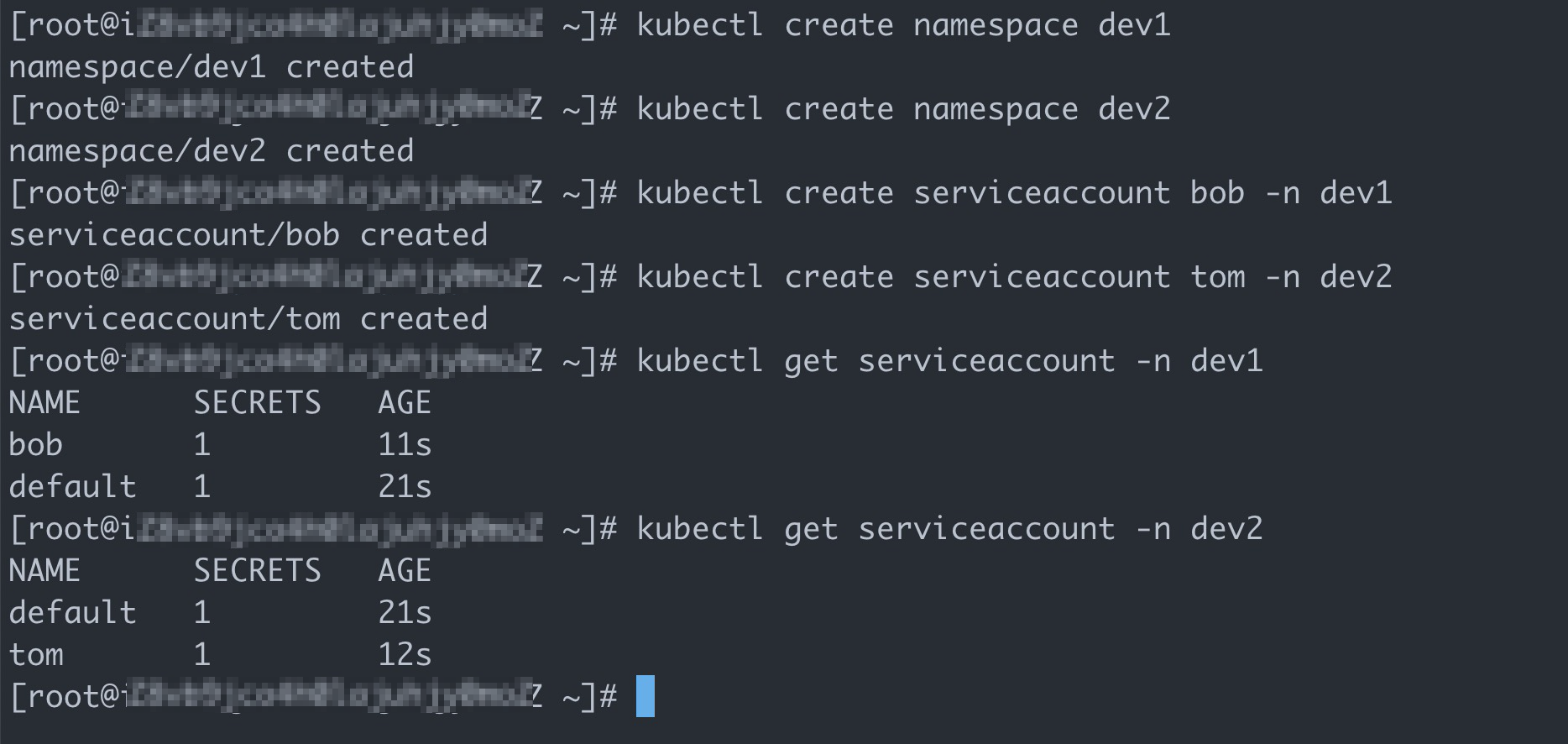
步骤二:为用户配置Arena的使用环境
安装Arena。
集群管理员在Client机器上安装Arena。首先集群管理员以root身份登录到Client机器,下载社区最新Arena发布的release安装包,然后解压、执行安装包中install.sh脚本。有关具体的操作步骤,请参见配置Arena客户端。
说明在同一台Linux操作机上,您只需安装一份Arena工具。管理员通过为每位用户配置各自的配置文件,从而实现隔离,便于用户以不同的权限使用Arena工具。
为用户创建Arena配置文件。
为了使不同用户以各自的身份和权限正确操作AI平台集群(ACK集群),首先您需要创建不同用户用于Arena连接ACK集群的环境配置文件(即创建在各自ServiceAccount下使用的KubeConfig文件)。
集群管理员以root身份登录到Client机器上,使用附录提供的脚本createKubeConfig.sh为每位用户生成各自的KubeConfig配置文件。执行以下代码:
# 赋予生成KubeConfig脚本工具执行权限。 chmod +x createKubeConfig.sh # 为组dev1下的bob用户创建专门的KubeConfig文件。 ./createKubeConfig.sh bob -n dev1 # 为组dev2下的tom用户创建专门的KubeConfig文件。 ./createKubeConfig.sh tom -n dev2 # 把生成各自用户的Kubernetes环境配置文件放到各自用户的home目录下。 mkdir -p /home/bob/.kube/ && cp bob.config /home/bob/.kube/config mkdir -p /home/tom/.kube/ && cp tom.config /home/tom/.kube/config预期输出:
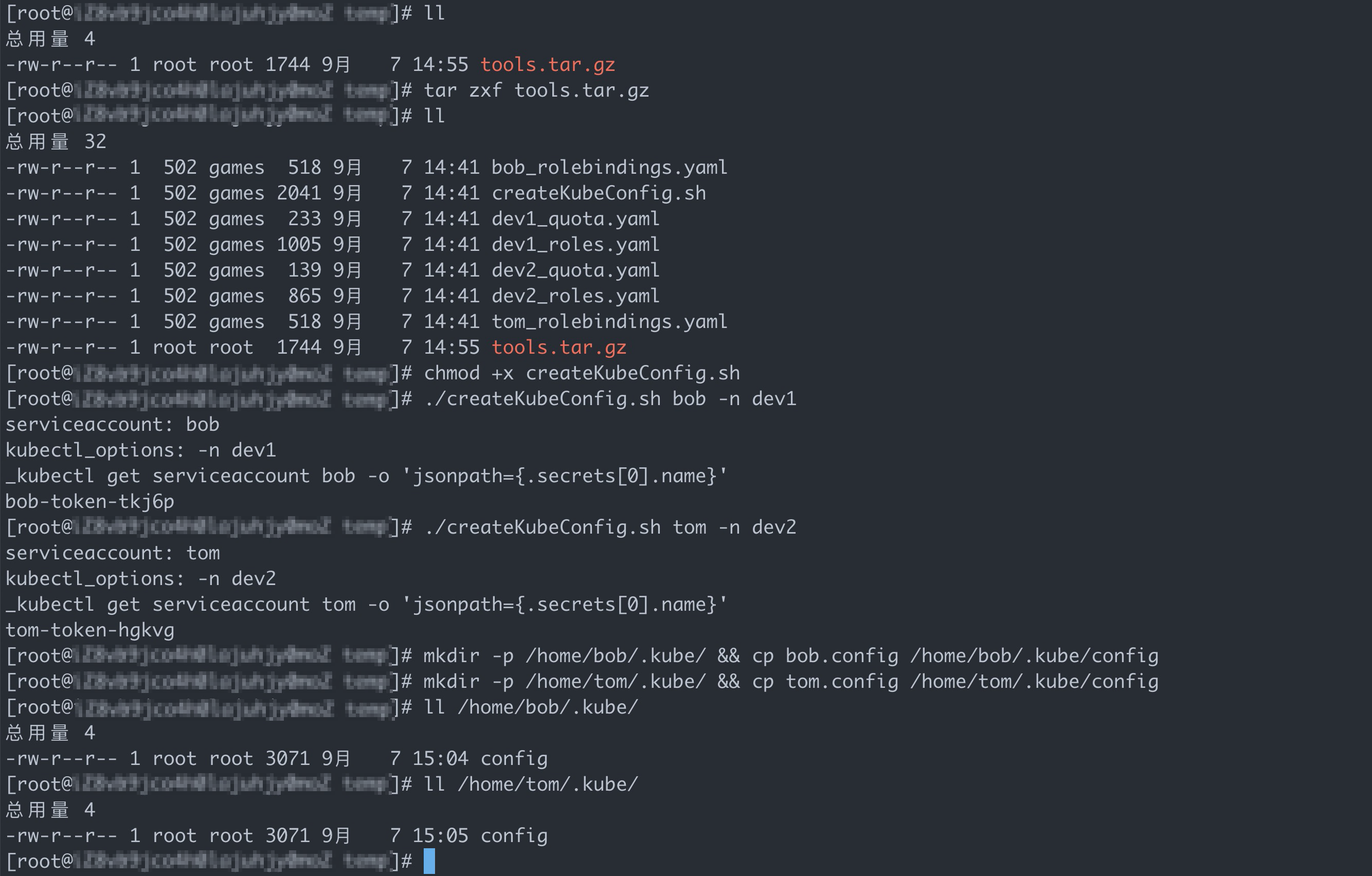
步骤三:为用户配置Arena的权限
在ACK集群中为每个组(Namespace),按需创建组内的角色(Role)。
集群管理员可以为每个组(Namespace)在ACK集群的具体操作权限配置不同的角色(Role)。一个角色(Role)代表组(Namespace)内一系列具体权限规则的集合。有关ACK集群中角色(Role)的定义方法,请参见Using RBAC Authorization。
创建权限定义文件。
创建好权限定义文件dev1_roles.yaml和dev2_roles.yaml后,集群管理员通过执行以下命令,使之在ACK集群中生效。
kubectl apply -f dev1_roles.yaml kubectl apply -f dev2_roles.yaml预期输出:

集群管理员可以通过以下命令查看集群中不同Namespace下的角色。
kubectl get role -n dev1 kubectl get role -n dev2如出现下图所示内容,即完成了角色创建操作。
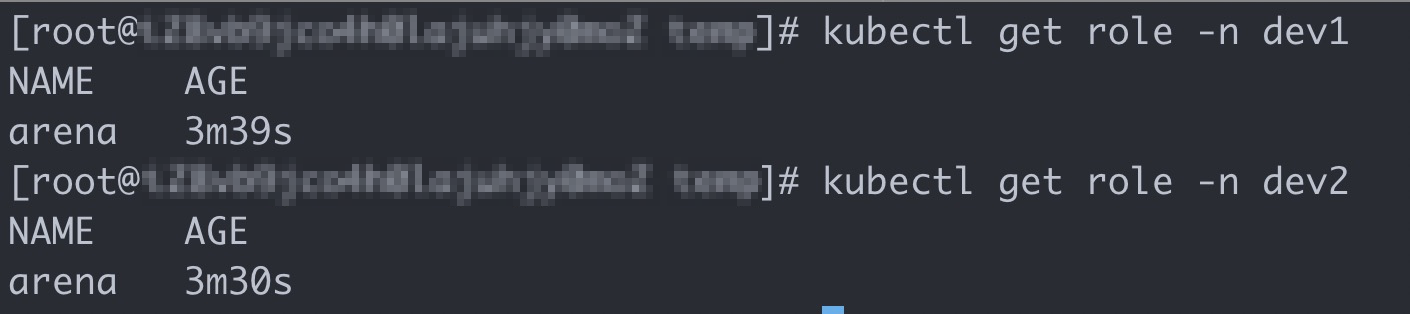
为用户配置在集群内的权限(赋权)。
组的角色创建完成后,我们需要给用户绑定这个角色,使之作用在组里的成员上,即赋权给用户。集群管理员通过将组(Namespace)内的某些角色(Role)与用户(ServiceAccount)进行绑定,来为每位用户在组内赋权。
通过角色绑定,集群管理员可以为用户赋予多个组内的角色权限。这既包括用户所属的组内权限,也包括其他组内的权限。这样集群管理员就可以动态地管理任何用户在任何组内的权限,只需要更新用户与角色的对应关系即可。
ACK中通过定义RoleBinding和ClusterRoleBinding对象来声明用户(ServiceAccount)在不同组(Namespaces)或者整个集群所有组中可以扮演的角色而获取权限。ACK中角色绑定(RoleBinding和ClusterRoleBinding)的定义方法可以参见官方的文档Using RBAC Authorization。
集群管理员以root身份登录Client机器后,通过kubectl执行附录中的文件bob_rolebindings.yaml和tom_rolebindings.yaml即可完成用户和组角色的绑定,即用户赋权。
kubectl apply -f bob_rolebindings.yaml kubectl apply -f tom_rolebindings.yaml预期输出:

集群管理员通过以下命令查看集群中不同Namespace下对不同用户的角色赋权情况。
kubectl get rolebinding -n dev1 kubectl get rolebinding -n dev2如出现下图所示内容,即完成了权限绑定操作。

至此,本文示例已完成了上述的前三个目标任务。
步骤四:配置用户组资源配额
AI平台通过ACK统一管理所有集群资源。为了保证不同组和用户安全、有效地使用集群资源,需要为小组分配资源配额。AI平台会在用户提交作业时,自动检查用户有权限运行作业的组配额使用情况。如果作业需求量超过配额上限,则提交会被拒绝。
在ACK中资源配额(ResourceQuota)的作用域是命名空间(Namespace),即对应本文中的用户组。ResourceQuota支持的资源类型很多,既包括CPU、Memory,也包括Nvidia GPU这类扩展资源。ResourceQuota也能够限制一个Namespace中容器及其它Kubernetes对象的使用量。有关更详细的说明,请参见Resource Quotas。
根据目标四中的描述,本文示例按照组划分当前集群的GPU、CPU、MEM等资源。示例假设划分的配置如数据配置表所示。本文示例将分配组dev1一张GPU卡,不划分CPU和MEM,即可以使用整个集群的CPU和MEM。分配组dev2两张GPU卡,八核CPU和60 GiB MEM。具体的操作步骤如下:
集群管理员登录Client机器后,使用附录中dev1_quota.yaml和dev2_quota.yaml文件定义组资源配额。执行以下命令使之在集群中生效。
kubectl apply -f dev1_quota.yaml
kubectl apply -f dev2_quota.yaml创建后,集群管理员可以通过以下命令查看ResourceQuota是否生效,并可以看到定义的配额以及组内已经分配掉的资源。
# 查看组dev1下的资源配额。
kubectl get resourcequotas -n dev1
# 查看组dev2下的资源配额。
kubectl get resourcequotas -n dev2
# 查看组dev1资源配额的使用情况。
kubectl describe resourcequotas dev1-compute-resources -n dev1
# 查看组dev2资源配额的使用情况。
kubectl describe resourcequotas dev2-compute-resources -n dev2预期输出:

至此,本文完成了上述的目标四的按照组划分ACK集群计算资源。
步骤五:配置多级别共享存储NAS
根据用户组织内对数据共享的控制规则,可以为AI平台内的组和用户分别配置带有相应权限控制的数据卷挂载,方便用户间安全地共享数据。
本文示例目标五需要创建两类共享数据卷。一类用于存放全局的共享数据,所有组内成员都可以访问和使用,另一类仅仅用于各个小组内共享。本文假设共享数据卷的需求如数据配置表所示。四个数据卷dev1-public、dev2-public、department1-public-dev1、department1-public-dev2中的department1-public-dev1和department1-public-dev2指向NAS盘的同一个目录,组dev1和dev2共享这一份数据。dev1-public、dev2-public分别指向组dev1和组dev2所属NAS盘的不同目录,组dev1 、dev2独享这份数据。具体操作如下:
创建NAS实例。
配置ACK集群的存储卷(PV)和存储声明(PVC)。
创建PV。
分别创建4个PV。有关创建PV的具体操作步骤,请参见创建PV。department1-public-dev1和department1-public-dev2是用于dev1和dev2两组分别共享部门department1的数据。dev1-public和dev2-public是用于dev1和dev2各自组内共享数据。创建PV的参数配置如下图所示。
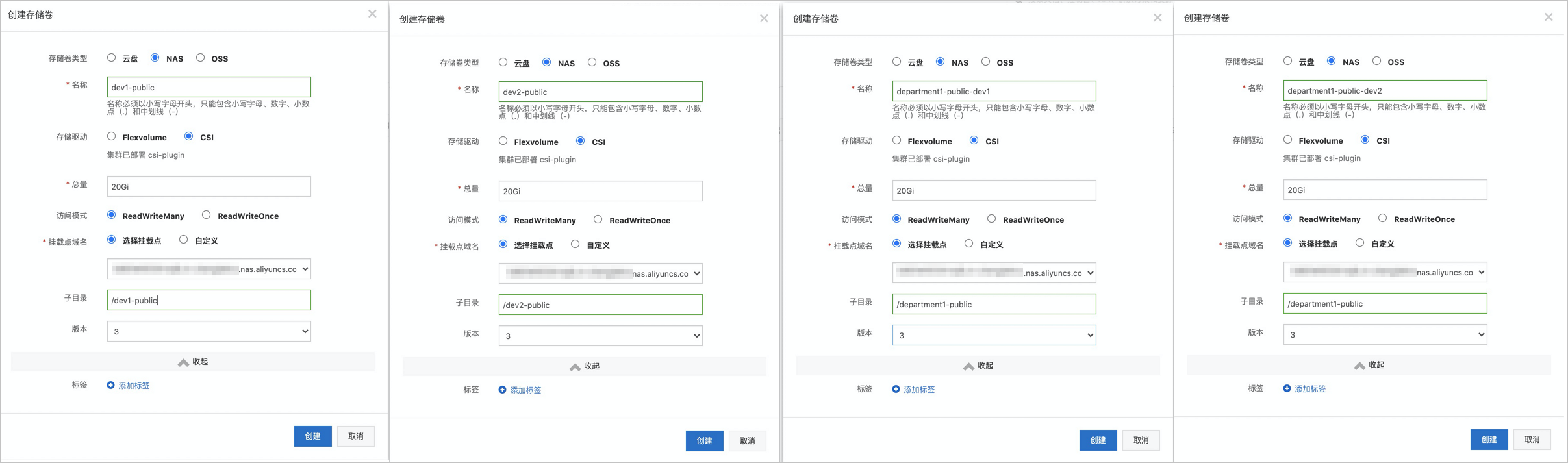 说明
说明设置挂载点时,选择上一步骤创建NAS实例时创建的挂载点。
创建PVC。
使用上一步创建的PV,分别创建PVC。有关创建PVC的具体操作步骤,请参见创建PVC。
完成创建PVC后,可以看到在命名空间dev1下给dev1组分配部门和小组两级共享的NAS数据卷:department1-public-dev1和dev1-public。在命名空间dev2下给dev2组分配部门和小组两级共享的NAS数据卷:department1-public-dev2和dev2-public。
检查数据卷的配置。
集群管理员以root身份登录Client机器,执行以下命令查看为不同组分配的NAS数据情况。
# 查看组dev1可以使用的数据卷。 arena data list -n dev1 # 查看组dev2可以使用的数据卷。 arena data list -n dev2预期输出:
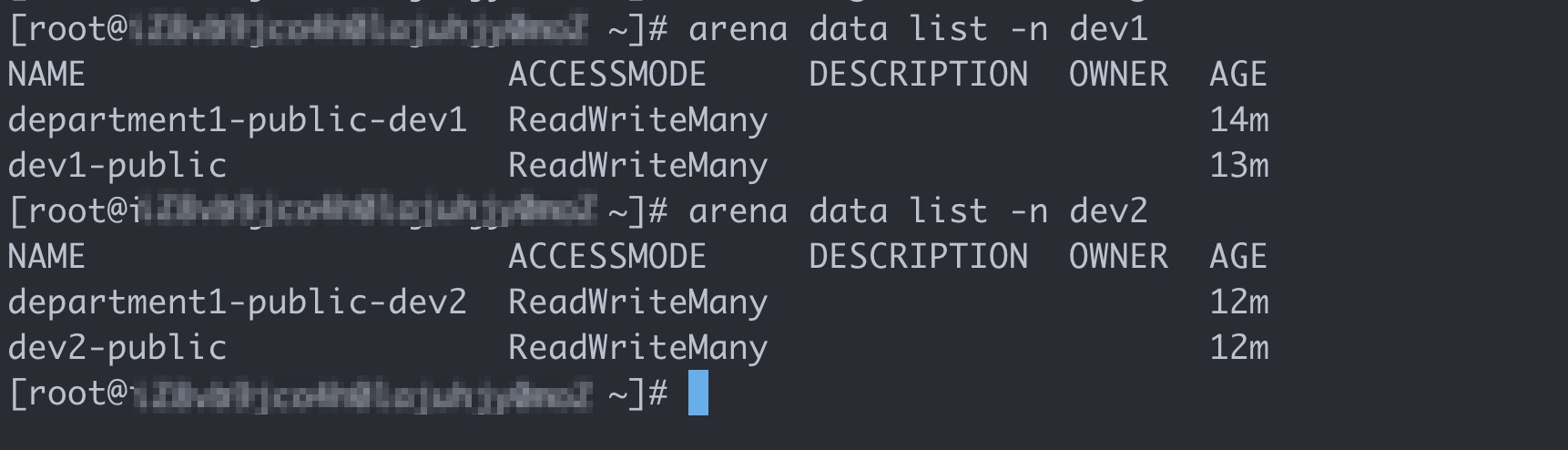
至此,本文已经完成了所有目标。接下来本文将会以bob和tom账户进行登录使用Arena。
步骤六:模拟多用户操作
用户bob
登录Client机器,执行以下命令查看当前可用的共享数据卷。
# 使用bob账号登录Client机器 ssh bob@39.98.xxx.xx # 通过arena data list查看当前用户可用共享数据卷。 arena data list预期输出:
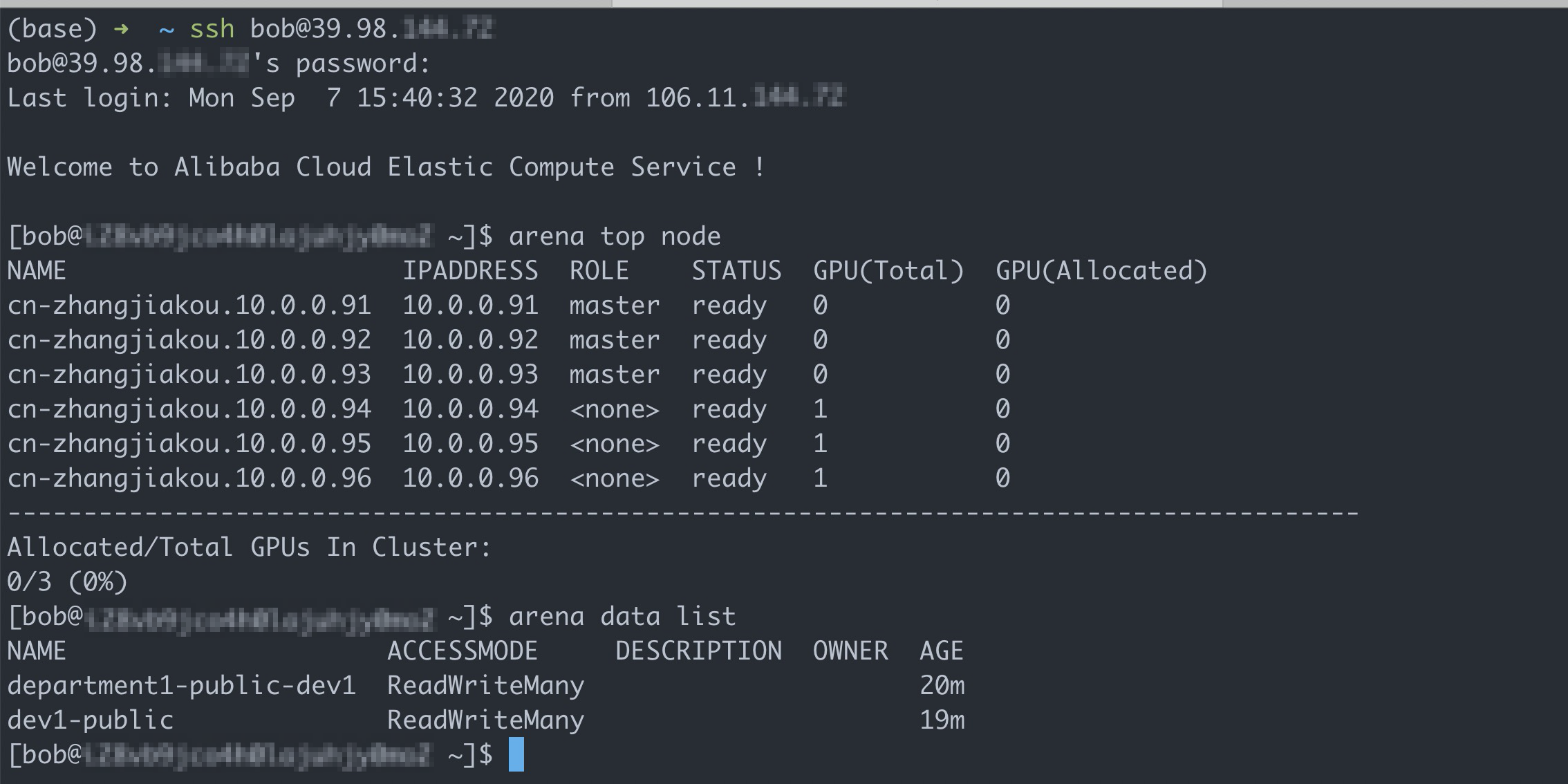
执行以下命令提交一个需要1张GPU卡的训练作业。
arena submit tf \ --name=tf-git-bob-01 \ --gpus=1 \ --image=tensorflow/tensorflow:1.5.0-devel-gpu \ --sync-mode=git \ --sync-source=https://code.aliyun.com/xiaozhou/tensorflow-sample-code.git \ "python code/tensorflow-sample-code/tfjob/docker/mnist/main.py --max_steps 10000 --data_dir=code/tensorflow-sample-code/data"执行以下命令列出当前用户提交的作业。
arena list预期输出:

执行以下命令再提交一个使用一张GPU卡的训练作业。
arena submit tf \ --name=tf-git-bob-02 \ --gpus=1 \ --image=tensorflow/tensorflow:1.5.0-devel-gpu \ --sync-mode=git \ --sync-source=https://code.aliyun.com/xiaozhou/tensorflow-sample-code.git \ "python code/tensorflow-sample-code/tfjob/docker/mnist/main.py --max_steps 10000 --data_dir=code/tensorflow-sample-code/data"由于本文示例只给dev1组分配了一张GPU卡,所以预期这个作业不会被调度启动。
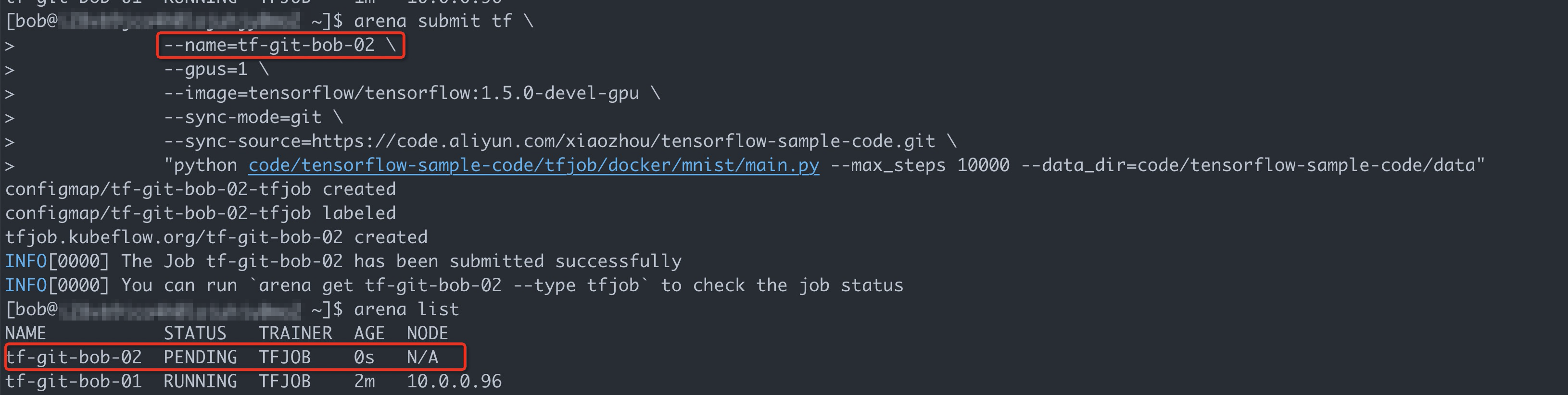
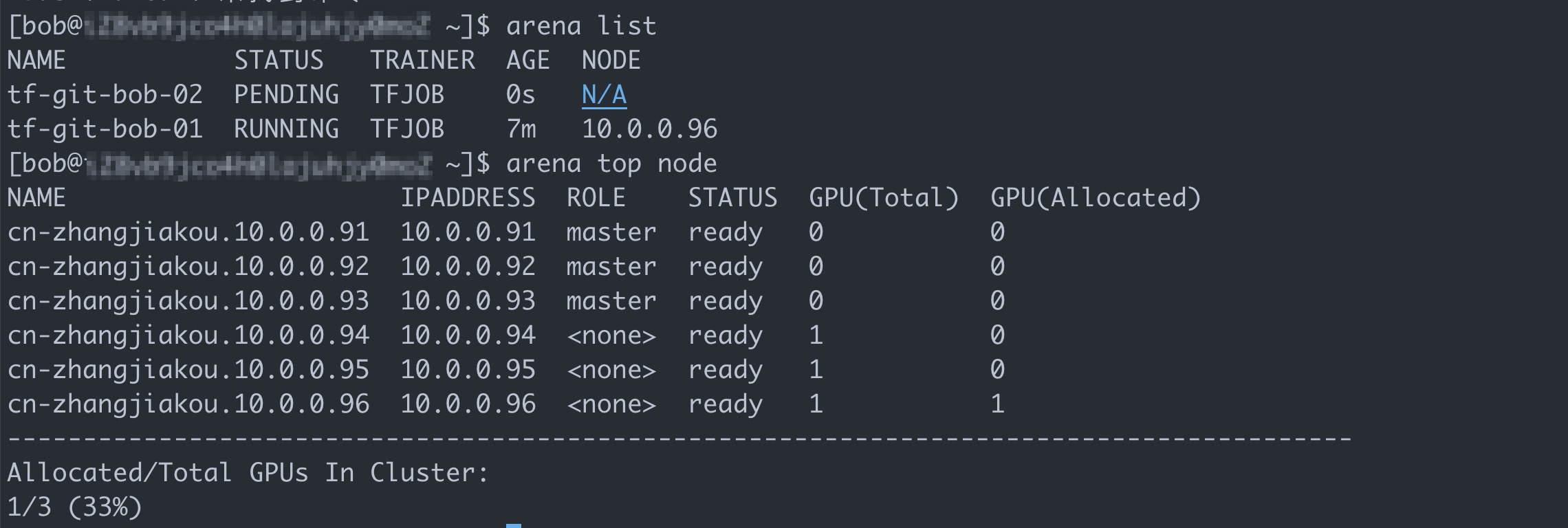
可以看到,虽然整个集群还有剩余资源,但是由于bob所在的组只被分配了一张GPU卡资源,并且当前已经有了一个作业占用了资源,所以bob后续的提交的作业就会被暂停。
用户tom
执行以下命令登录Client机器,查看当前可用的共享数据卷。
# 使用tom账号登录Client机器。 ssh tom@39.98.xx.xx # 通过arena data list查看当前用户可用共享数据卷。 arena data list预期输出:
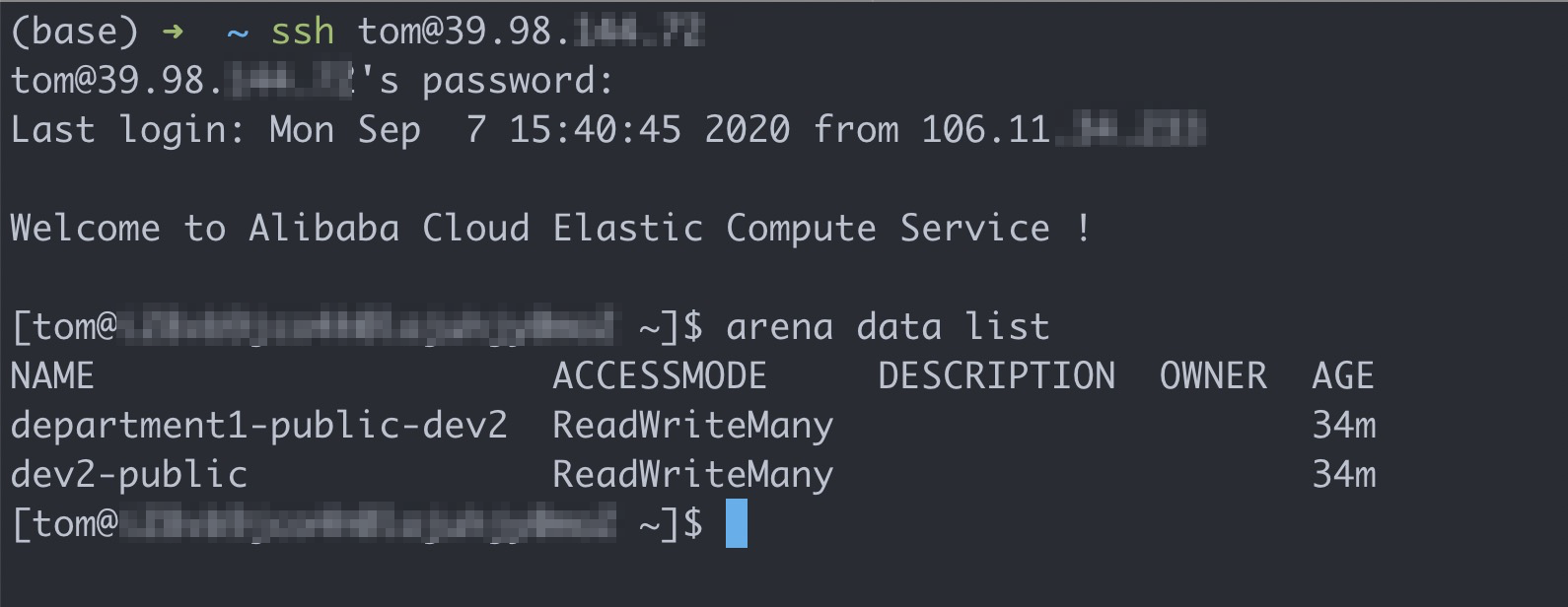
执行以下命令列出当前用户提交的作业。
arena list此时看不到bob提交的作业。

执行以下命令提交一个需要1张GPU卡的训练作业。
arena submit tf \ --name=tf-git-tom-01 \ --gpus=1 \ --chief-cpu=2 \ --chief-memory=10Gi \ --image=tensorflow/tensorflow:1.5.0-devel-gpu \ --sync-mode=git \ --sync-source=https://code.aliyun.com/xiaozhou/tensorflow-sample-code.git \ "python code/tensorflow-sample-code/tfjob/docker/mnist/main.py --max_steps 10000 --data_dir=code/tensorflow-sample-code/data"说明由于示例分配了组dev2的GPU、CPU、MEM资源,因此在dev2组里的用户提交作业的时候需要明确指定GPU、CPU、MEM的使用资源。
执行以下命令再次提交一个需要1张GPU卡的训练作业。
arena submit tf \ --name=tf-git-tom-02 \ --gpus=1 \ --chief-cpu=2 \ --chief-memory=10Gi \ --image=tensorflow/tensorflow:1.5.0-devel-gpu \ --sync-mode=git \ --sync-source=https://code.aliyun.com/xiaozhou/tensorflow-sample-code.git \ "python code/tensorflow-sample-code/tfjob/docker/mnist/main.py --max_steps 10000 --data_dir=code/tensorflow-sample-code/data"执行以下命令列出当前用户提交的作业。
arena list预期输出:
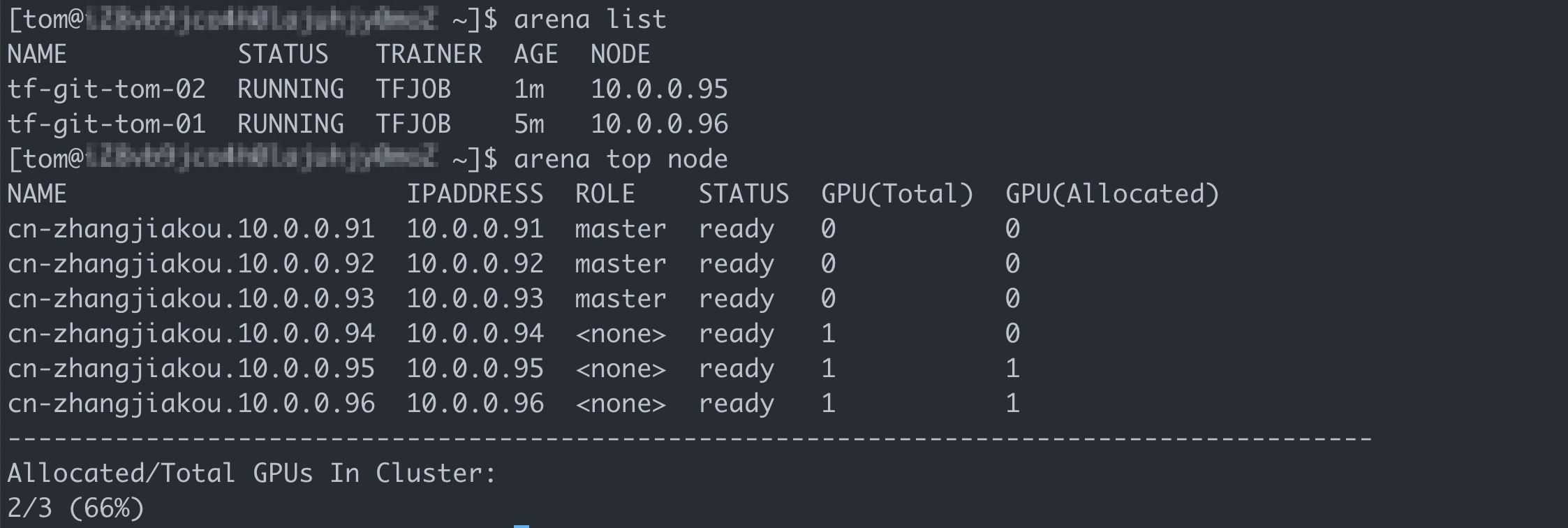
执行结果
从上述操作可以看到,目前分别位于两个组的用户bob、tom可以通过自己的账号登录Client机器独立地使用Arena ,并通过Arena查看和使用用户当前所在组可访问的存储资源和计算资源,以及管理各自的作业。
附录
下载arena-multi-users-demo.tar.gz的命令如下:
wget https://aliacs-k8s-cn-hongkong.oss-cn-hongkong.aliyuncs.com/arena/arena-multi-users-demo.tar.gz- 本页导读 (1)